1、网页显示异常
在Windows xp中使用IE8打开某些网站时会出现页面显示不正常现象,比如图片错位、文字偏离等。这主要是由于IE8采用了国际通用的网页开发标准——W3C标准,而以前的不少网站都是针对IE7标准开发优化的,因此,不兼容新开发标准—的网站就会出现显示问题了。那么,我们可以通过什么方法来解决这个问题呢?
我们打开显示有问题的网站时会在地址栏左侧发现一个兼容性视图的按钮,直接点击这个按钮就可以让该网站以IE7的兼容模式显示了。按下这个按钮后会呈现下陷的形状。如果你不喜欢频繁按这个按钮,那么可以点击“页面→兼容性视图设置”命令打开“兼容性视图设置”窗口,直接勾选“在兼容性视图中显示所有网站”选项即可。
2、论坛中无法上传图片
在Windows XP中使用IE8登录论坛发帖子时出现了无法上传图片附件的故障,系统提示“无效的图片文件”。这有可能是IE8的安全设置和一些论坛不兼容造成的。还有一个可能是IE8直接另存的图片是没有扩展名的,就会导致图片格式无法被论坛识别而无法上传。大家在保存网页图片时注意手动给图片指定保存的扩展名,如JPG、GIF等。
首先,每个论坛可能对图片有一定的大小、尺寸、格式的限制,比如:800×640像素以下、jpg和gif格式、文件不大于200KB。如果图片都满足以上条件后仍不能上传,那么就要检查IE8的安全设置了。我们可以点击“工具→Internet选项”命令,在打开的“Internet选项”窗口进入“安全”选项卡,点击“自定义级别”按钮,在打开的“安全设置”窗口将“其他”下的“将文件上载到服务器时包含本地目录路径”设置为“启用”,确定重启IE8,这个故障应该就解决了。
3、论坛无法保存Cookie
Cookie又称小甜饼,可以保存一些方便登录论坛的文本用户信息,不过,Windows XP下的IE8却出现了无法保存Cookie的故障。每次打开论坛需要重新登录,登录之后刷新页面也要重新登录,这给用户带来了麻烦。这主要是IE8的默认Cookie设置有问题,禁止了Cookie。
我们可以点击“工具→Internet选项”命令,在打开的“Internet选项”窗口点击“隐私”选项,然后在打开“Internet选项”的“隐私”选项卡点击“高级”按钮,在弹出的“高级隐私策略设置”窗口勾选“替代自动Cookie处理”复选框,然后将下面的“第一方cookie”、“第三方cookie”均设置为“接受”,最后选中“总是允许会话cookie”,确定后重启IE8即可解决这个故障了。
4、进程关闭延迟
在Windows XP中使用IE8在一个窗口中浏览网页却在任务管理器中发现多个iexplore.exe 的进程,而且关闭选项卡后并不会自动关闭该进程,这就导致了该进程顽固占用系统资源的故障。这其实不能算是故障,而是IE8的新特性。IE8设计了一个备份iexplore.exe的进程,浏览的选项卡崩溃不会导致其他选项卡崩溃退出,而是可以继续正常浏览。
对于系统资源紧张的用户,可以通过注册表设置来自动关闭释放的进程。点击“开始”菜单,打开“运行”窗口,输入“REGEDIT”,在打开的注册表编辑器依次打开HKEY_CURRENT_USERSoftwareMicrosoftInternet ExplorerMain子项,在右侧右键单击新建一个DWord值的子键,并将该键值设置为0,表示关闭IE8的标签和窗口后立即关闭进程。
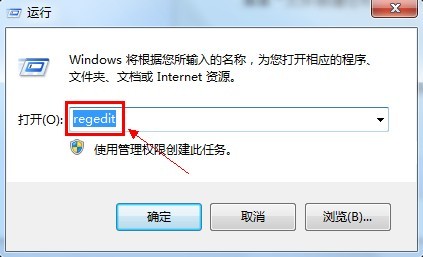
5、无法在新选项卡中打开链接
在Windows XP中使用IE8浏览网页,有时希望使用右键菜单“在新选项卡中打开”打开链接时却发现右键菜单没有该命令。
这种故障可能是用户误操作引起,一个重要原因是用户禁用了选项卡浏览模式,也可能是IE设置出现了紊乱。
针对第一种情况,我们可以点击“工具-Internet选项”命令,在打开的“Internet选项”窗口点击“选项卡”旁边的“设置”按钮,接着在打开的“选项卡浏览设置”窗口勾选“启动选项卡浏览”选项,确定重启IE即可解决。
如果是第二种情况,要再次进入“Internet选项”窗口,点击“高级”选项,点击“重置”按钮,在弹出的“重置Internet Explorer设置”窗口勾选“删除个性化设置”选项,点击“重置”按钮来还原设置。一般可以解决这个问题。
6、无法卸载IE8
在Windows XP中一旦安装了IE8,会发现无论是开始菜单,还是控制面板的“添加/删除程序”,都无法找到卸载选项,难道无法卸载IE8了吗?
这是因为用户没有清楚IE8的卸载途径,我们可以进入控制面板,打开“添加/删除程序”功能,在上面勾选“显示更新”选项,这时IE8就会以更新的形式显示出来了,点击“删除”按钮即可卸载。
相信解决了以上几个常见故障后,大家就可以更加舒适地使用IE8了。


